Windows-da Discord Audio uzilishini tuzatishning eng yaxshi 10 usuli:
Discord - bu jamoalar yaratish, a'zolar bilan sog'lom suhbatlar o'tkazish va o'xshash odamlar bilan g'oyalarni muhokama qilish uchun o'sib borayotgan ijtimoiy media platformasi. Discord xususiyatlarga boy bo'lsa-da, muammosiz emas. Ba'zida Discord foydalanuvchilarni tizimdan chiqarishda davom etadi, xabarlar yuklanmay qoladi, mobil telefonda qolib ketadi va jonli translatsiya va qo'ng'iroqlar paytida audio bilan bog'liq muammolar mavjud. Ikkinchisi juda zerikarli va boshqa ishtirokchilarda yomon taassurot qoldirishi mumkin. Windows kompyuterida Discord ovozini kesishni tuzatishning eng yaxshi usullari.
1. Tarmoq ulanishini tekshiring
Agar siz Windows kompyuteringizda eskirgan tarmoq ulanishi bilan shug'ullanayotgan bo'lsangiz, faol qo'ng'iroq paytida Discord audiosi o'chib ketishi mumkin. Kompyuteringizni barqaror Wi-Fi yoki Ethernet ulanishiga ulab, qaytadan urinib ko'ring.
Agar kompyuteringizda Wi-Fi bilan bog'liq muammolar bo'lsa, Windows 11 da Wi-Fi ishlamayotgan muammoni hal qilish bo'yicha maxsus qo'llanmamizni ko'rib chiqing. Fast.com saytida ikki xonali tezlikni (MBPSda) tasdiqlaganingizdan so'ng, Discord-da audio bilan bog'liq muammolarsiz konferentsiya qo'ng'iroqlarini boshlang.
2. Mikrofoningiz ish stoli ilovalariga kirish huquqiga ega ekanligiga ishonch hosil qiling
Discord audio ishlamay qolishi mumkin, chunki mikrofonga ruxsat berilmagan. Ish stoli ilovalariga mikrofon kirishini yoqishingiz kerak.
1. kalitimni bosing Windows + I. Windows sozlamalarini ochish uchun.
2. Toping Maxfiylik va xavfsizlik yon paneldan va tanlang mikrofon .
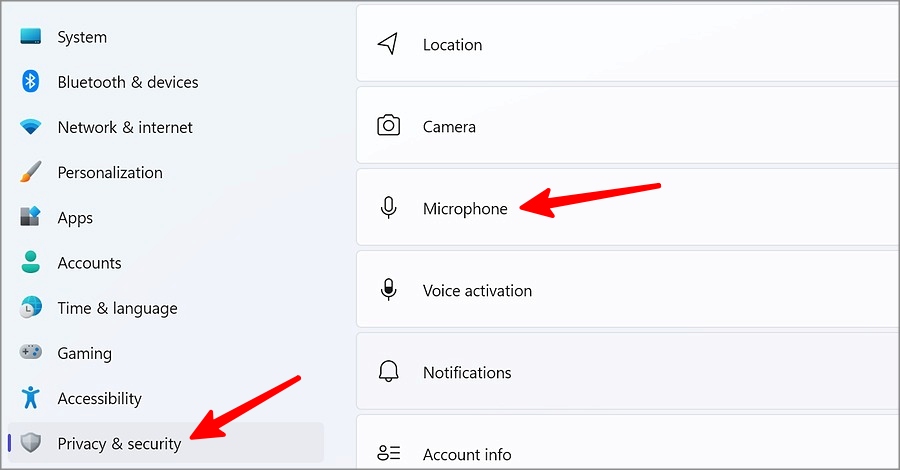
3. Endi ruxsat berish uchun almashtirishni yoqing Mikrofonga kirish uchun ish stoli ilovalari uchun .
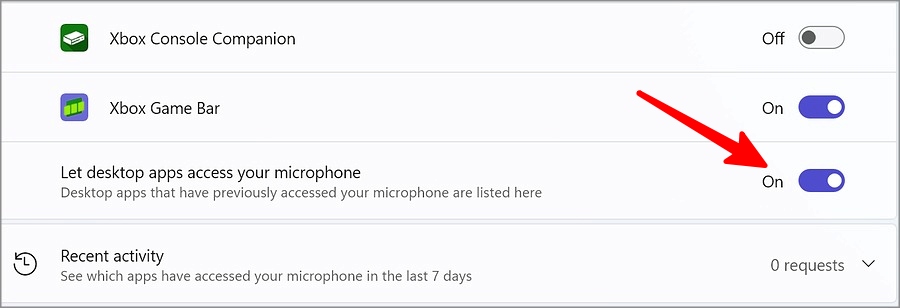
3. Tashqi mikrofonni tekshiring
Discord-da qo'ng'iroqlarni qabul qilish uchun tashqi mikrofondan foydalanasizmi? Har qanday changni tozalash uchun shaxsiy kompyuteringizga ulangan mikrofonni qayta tekshirishingiz va tozalashingiz kerak. Bu Discord-da audio kesish muammolariga olib kelishi mumkin.
4. Tegishli audio kiritish qurilmasini tanlang
Discord-da tegishli audio kiritish qurilmasini tanlashingiz kerak. Agar siz kompyuteringizga Bluetooth yoki TWS (to'liq simsiz stereo) eshitish vositasini ulagan bo'lsangiz, uni standart audio kiritish qurilmasi sifatida tanlang.
1. Discord-ni oching va vitesni bosing Sozlamalar Pastda.
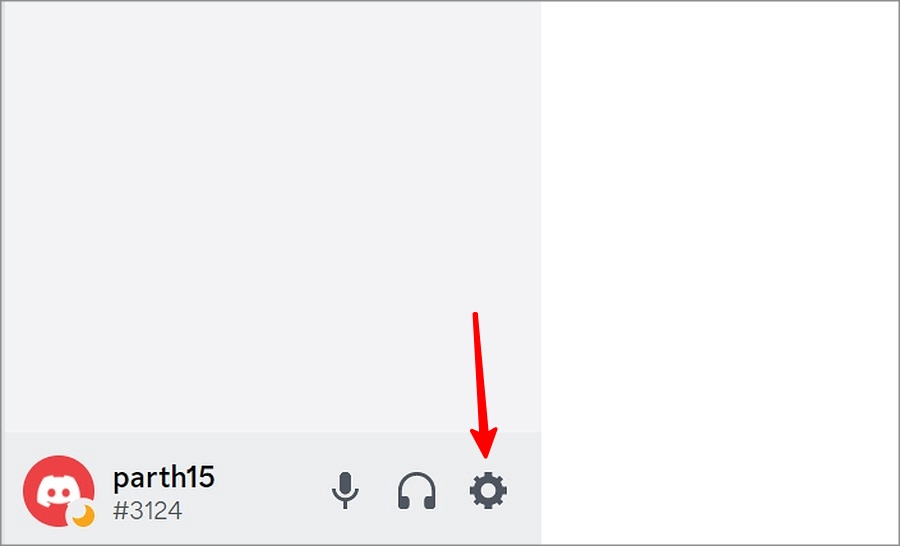
2. Toping Audio va video chap yon paneldan.
3. Roʻyxatni kengaytirish kiritish qurilmasi Discord qo'ng'iroqlari paytida foydalanish uchun ulangan qurilmangizni tanlang.
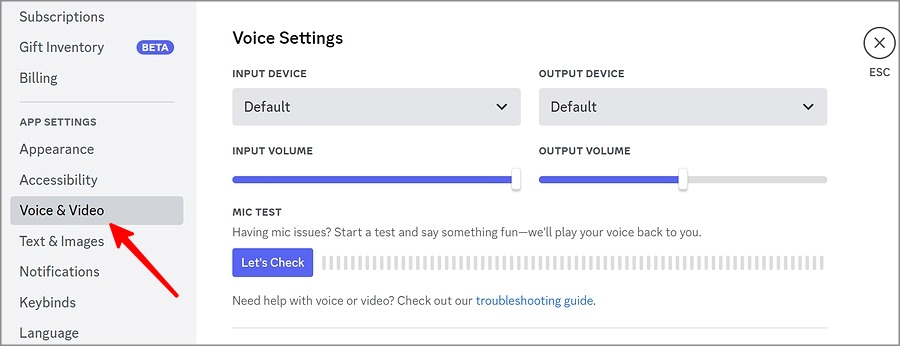
5. Ovozni qayta ishlash xususiyatlarini o'chiring
Ovoz tushishining oldini olish uchun Discord-ning audio ishlov berish xususiyatlarini o'chirib qo'yishingiz mumkin.
1. Menyuni ochish audio va video Sozlamalar Discord (yuqoridagi amallarni tekshiring).
2. Roʻyxatga oʻting audio ishlov berish .
3. o'chirish Echo bekor qilish tugmasi . Echo bekor qilish vaqti-vaqti bilan tajovuzkor bo'lib, audioga xalaqit berishi mumkin.
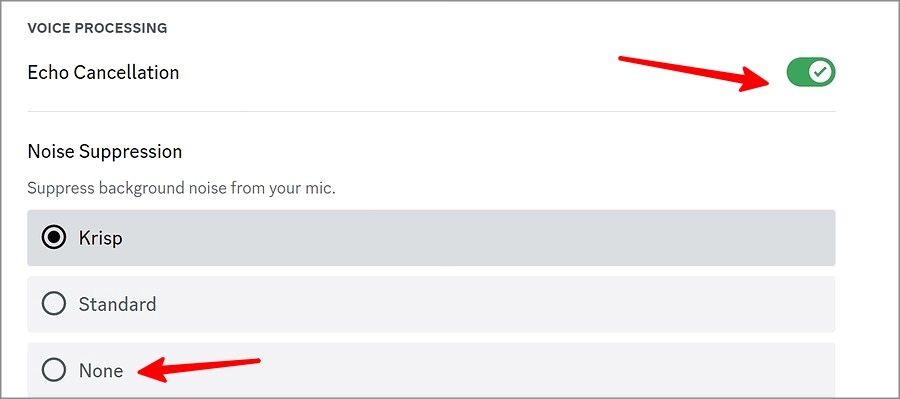
4. Siz ham o'chirib qo'yishingiz mumkin Shovqinni bostirish xususiyati xuddi shu ro'yxatdan. Standart shovqinni bostirish tizimi ba'zan ishlashi va ovozni o'chirishi mumkin. yonidagi radio tugmani tanlang holda .
6. Avtomatik daromadni boshqarishni o'chiring
Discord-ning avtomatik daromadni boshqarish (AGC deb ham ataladi) xususiyati mikrofonni kiritish darajasini avtomatik ravishda sozlash imkonini beradi. Agar Discord ilovasi hali ham uzilib qolsa, AGCni o'chirish uchun quyidagi amallarni bajaring.
1. Ro'yxatga o'tish audio va video Sozlamalar Discord (yuqoridagi bosqichlarga qarang).
2. ga aylantiring audio ishlov berish va kalitni o'chiring Avtomatik daromadni boshqarish .
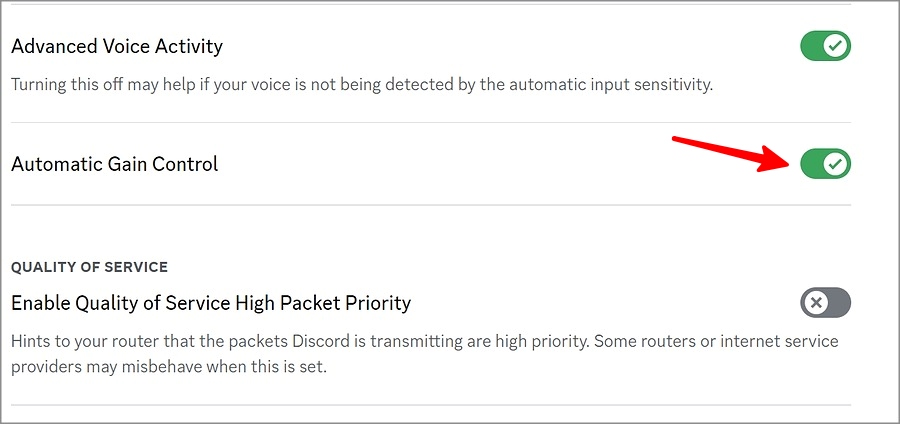
7. Discord serverlaringizni tekshiring
Agar kompaniya serverlarida uzilish yuz bersa, hech qaysi hiyla Discord audio uzilish xatolarini hal qilmaydi. Discord jonli efiringiz holatini quyidagi manzilda tekshirishingiz mumkin Maxsus veb-sayt . Agar biron-bir muammo yuzaga kelsa, Discord oxiridagi muammolarni hal qilishini kutishingiz kerak.
8. Ro'yxatga olish kitobidagi muammolarni bartaraf etish dasturini ishga tushiring
Windows ovoz yozish bilan bog'liq muammolarni hal qilish uchun muammolarni bartaraf etish vositasi bilan birga keladi. Buni qanday ishlatishingiz mumkin.
1. Ikki tugmani bosib Windows 11 sozlamalarini oching Windows + I
2. Toping xatolarni toping va hal qiling ro'yxatidan tizim .
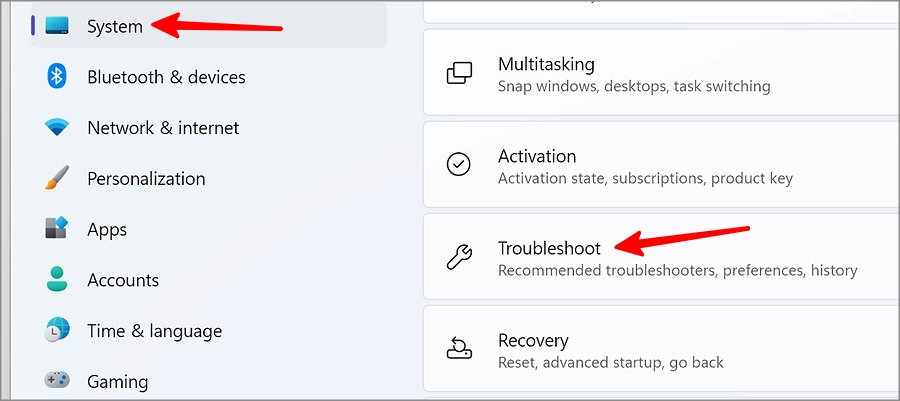
3. Bosing Boshqa muammolarni bartaraf qilish vositalari .
4. Toping Tshغyl Ning yonida Ovoz yozish Va ekrandagi ko'rsatmalarga amal qiling.
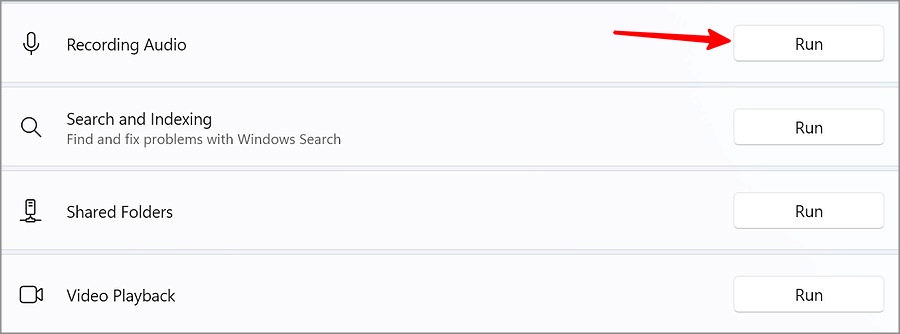
9. Audio drayverlarni qayta o'rnating
Discord audio muammosini hal qilish uchun audio drayverni kompyuteringizga qayta o'rnatishingiz mumkin.
1. Windows tugmachasini o'ng tugmasini bosing va menyuni oching Qurilmalar dispetcheri .
2. Roʻyxatni kengaytirish Audio kirish va chiqishlar .
3. O'zingiz yoqtirgan qurilmani o'ng tugmasini bosing va tanlang Qurilmani olib tashlang .
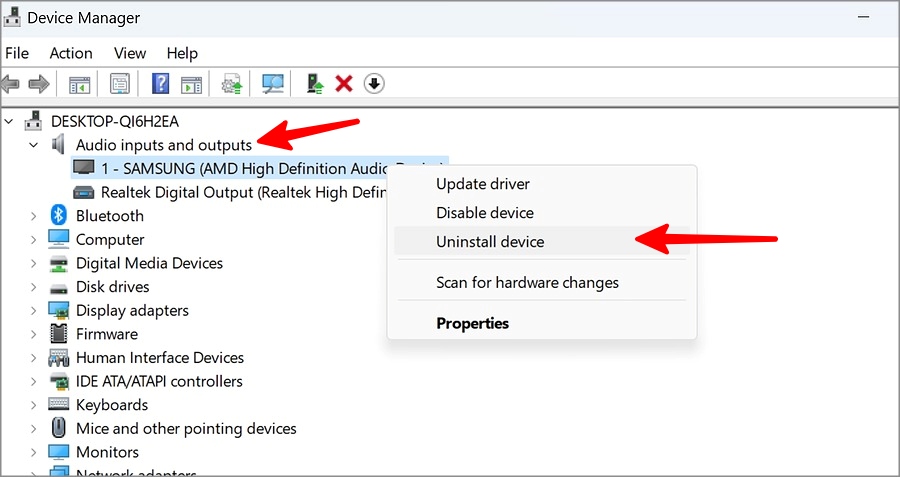
4. Kompyuterni qayta ishga tushiring va tizim kerakli audio drayverlarni o'rnatadi.
10. Discord-ni yangilang
Eski kelishmovchilik ovozni kesish kabi muammolarni keltirib chiqarishi mumkin. Siz Microsoft do'konini ochishingiz va Discord-ni eng so'nggi versiyasiga yangilashingiz kerak.
Discord qo'ng'iroqlaridan bahramand bo'ling
Discord audio bilan bog'liq muammolar o'rtacha darajadan pastroq tajribaga olib kelishi mumkin. Ovozning sekinlashishi va o‘chib ketishining oldini olish uchun Discord audio server hududini o‘zgartirishga ham urinib ko‘rishingiz mumkin.









